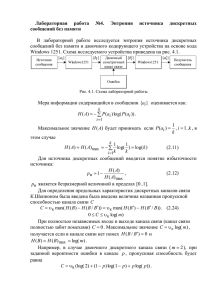RMS (Remote Messaging Service) Администрирование
реклама
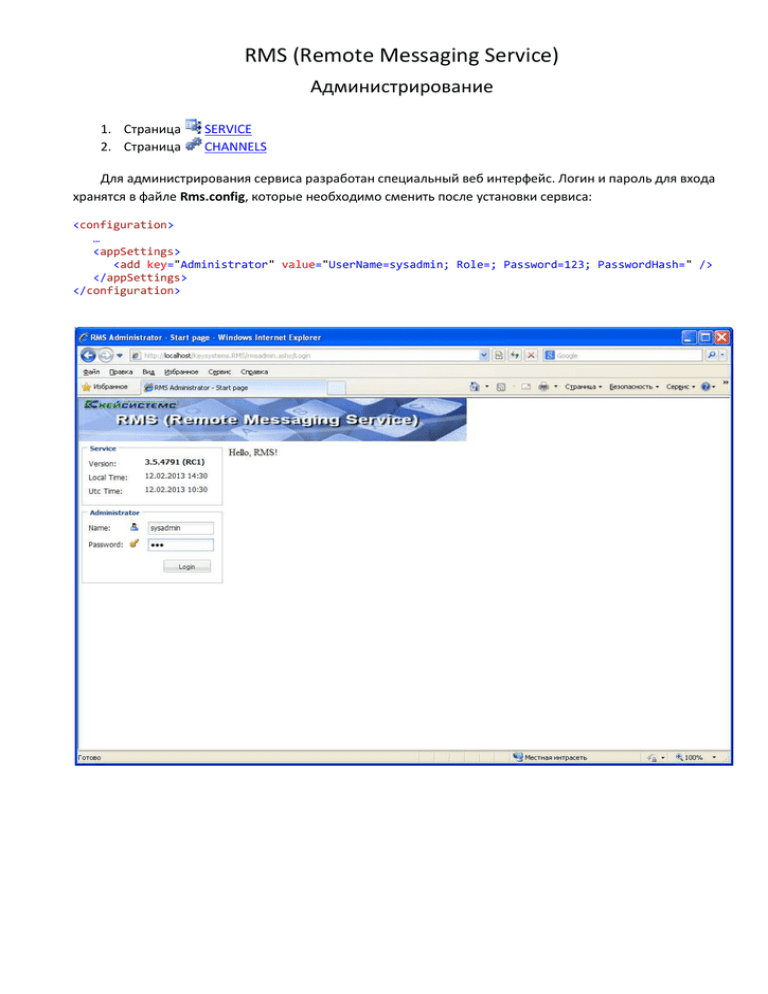
RMS (Remote Messaging Service) Администрирование 1. Страница 2. Страница SERVICE CHANNELS Для администрирования сервиса разработан специальный веб интерфейс. Логин и пароль для входа хранятся в файле Rms.config, которые необходимо сменить после установки сервиса: <configuration> … <appSettings> <add key="Administrator" value="UserName=sysadmin; Role=; Password=123; PasswordHash=" /> </appSettings> </configuration> SERVICE На странице SERVICE представлена информация о сервисе и его настройки. (Run) – запуск сервиса. Активирует все каналы, которые начинают периодическую проверку своего состояния и наличие новых отправляемых сообщений; (Stop) – остановка сервиса. Останавливает работу каналов, хотя каналы по прежнему могут принимать сообщения; Reload – перезагрузка. Сервис выгружается из памяти и заново запускается; Messages – переход на страницу архива сообщений; Log – выбор лог журнала; На закладке Info представлены основные настройки сервиса: Online – вкл/выкл прием сервисом внешних сообщений; Version – текущая версия сервиса; InstanceID – идентификатор данного экземпляра сервиса; Current Time – текущее время на сервисе; Start Time – время запуска сервиса; ConfigFiles – список конфигурационных файлов, используемых сервисом; Database – тип БД сервиса; Connection – строка подключения к БД сервиса; Administrator – учетные данные администратора; DebugMode – режим отладки Вкл/Выкл; Authorization – авторизация Вкл/Выкл; LogLevel – текущий уровень логгирования; MaxUploadSize – максимальный размер принимаемых за один http запрос файлов; External Address – внешний (Internet) адрес сервиса; Internal Address – внутренний (Intranet) адрес сервиса; На закладке Properties находятся дополнительные настройки: Дополнительные настройки разбиты на группы: BACKUP – настройки по созданию архивных копий сообщений; MAIL – настройки отправки/приема почтовых сообщений и Email писем; PROXY – настройки прокси сервера; - просмотр/редактирование значения дополнительного свойства; Log - Файловый журнал (View) – просмотр лог файла; (Delete) – удаление лог файла; CHANNELS На странице CHANNELS представлена информация о каналах. (Add) – добавить новый канал выбранного типа; (View/Edit) – смотреть/редактировать параметры выбранного канала; (Delete) – удалить выбранный канал; (Run) – запустить выбранный канал; (Stop) – остановить выбранный канал; Syncronize – синхронизировать списки контактов; Contacts – отобразить список контактов у выбранного канала; Messages – переход на страницу сообщений выбранного канала; Diagnostic – отобразить окно диагностики состояния канала; Log – переход на страницу журнала событий, выбранного канала; Contacts (Список контактов канала) Send Message – вывести диалог создания нового сообщения; Поле Contact ID является вычисляемым числовым значением адреса контакта. Messages (Список сообщений канала) Страница со списком сообщений: (Add) – добавить новое сообщение; (View/Edit) – смотреть/редактировать параметры выбранного сообщения; (Delete) – удалить выбранное сообщение; Направление передачи сообщения (Direction): IN – входящее; OUT – исходящее; Тип сообщения (Type): DOCUMENT– документ; MAIL – почтовое сообщение; EMAIL – Email сообщение (письмо); COMMAND – команда; EVENT – событие; Статус сообщения (Status): NULL – черновик сообщения; NEW – новое сообщение; COMPLETED – обработка завершена; ERROR – ошибочное сообщение; WAITING – ожидает обработки; SENDING – отправляется; RECEIVING – принимается; DELETED – удалено; BACKUP – архивное; Окно просмотра/редактирования сообщения: Diagnostic (диагностика состояния канала) Диалоговое окно проверки состояния канала: Log (журнал событий канала) Страница со списком записей в журнале событий канала: (View) – просмотр записи в журнале; Запись в журнале событий канала: